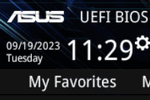 Network Stack, PXE OpROM policy — настраиваем BIOS для загрузки PXE-LAN (на примере Asus мат. ...
Network Stack, PXE OpROM policy — настраиваем BIOS для загрузки PXE-LAN (на примере Asus мат. ...
Вопрос от пользователя
Здравствуйте.
Подскажите, почему могут тормозить эмуляторы на ноутбуке? Я пробовал разные версии: BlueStacks и MEmu (для Андроид), Kega (это для Sega), Remix OS и т.д. Просто они все как будто замедлены, всё равно что поставить воспроизведение видео на 20-40% медленнее...
(PS На другом ПК у меня все ОК, нормально работает)
Здравствуйте.
Если характеристики вашего ноутбука удовлетворяют рекомендуемым тех. требованиям для работы этих эмуляторов — то скорее всего проблема связана с отключенной виртуализацией в BIOS/UEFI компьютера (AMD-v или Intel VT-x).
Включить ее не так уж и сложно (даже если вы не разу не заходили в BIOS). Рассмотрим все на примере...
*
Содержание статьи📎
Причины проблем с эмуляторами
Отключена виртуализация
Виртуализация (например, Intel Virtual Technology) — спец. технология, позволяющая запускать на одном физическом компьютере одновременно несколько ОС (активно используется при работе эмуляторов, виртуальных машин и т.д.).
*
Так вот, эта самая виртуализация очень сильно влияет на работу эмуляторов (если она выключена — они могут либо вообще не запускаться, либо сильно тормозить и фризить).
Включить или выключить ее можно в настройках BIOS (UEFI). Обычно, в ноутбуках этот раздел помечается как "System Configuration" (или просто "Configuration").
*
Кратко, что нужно сделать:
- зайти в настройки BIOS (как правило, после включения устройства — нужно несколько раз нажать на кнопку "Del" или "F2");
- открыть раздел "System Configuration" (используйте стрелочки и клавишу Enter/Esc);
- параметр "...Virtualization..." перевести в режим "Enabled" (это означает включено);
- сохранить настройки и перезагрузить устройство (обычно, нужно нажать на F10 — "Save and Exit").
👉 Важно!
Также обратите внимание на работу антивируса (если он у вас установлен). Например, AVAST может блокировать нормальную работу виртуализации...
*
Низкие характеристики у ПК/ноутбука
Следующее, на что рекомендую обратить внимание — это характеристики вашего ноутбука или ПК. Дело в том, что подавляющая часть эмуляторов (и виртуальных машин) очень требовательны к ресурсам ОЗУ и ЦП (оперативной памяти и процессору).
Сегодня, для более-менее сносной работы того же BlueStacks требуется не менее 8 ГБ ОЗУ!
Примечание: тех. требования у каждого эмулятора указываются, обычно, на сайте разработчика...
Кстати, если вы "запамятовали" характеристики своего компьютера — рекомендую воспользоваться спец. утилитами для просмотра его характеристик (например, 👉 Speccy или AIDA).
См. скриншот ниже со Speccy: указывается и модель ЦП, и количество ОЗУ, и температуры, в общем, всё, что нужно...👌
*
Проблема с видеодрайвером
Чаще всего проблема заключается в том, что драйвер не обновлен (либо установлен "не родной" драйвер с сайта производителя. Особенно часто это касается ноутбуков). В результате нередко наблюдаются ошибки и подвисания в играх, эмуляторах и т.д.
Кстати, чтобы узнать есть ли драйвер на видеокарту — воспользуйтесь диспетчером устройств. Если драйвер на видеокарту установлен — во вкладке "Видеоадаптеры" вы увидите ее модель (без воскл. знаков). Если с драйвером какая-то проблема — будет отображаться желтый треугольник с воскл. знаком, или стоять статус "Стандартный VGA-адаптер".
Кстати, если диспетчер устройств показывает, что драйвер присутствует в системе — это не всегда говорит о том, что он обновлен до последней версии (для перепроверки удобно пользоваться утилитой 👉 Driver Booster).
У меня на блоге, кстати говоря, уже была заметка о правильном последовательном обновлении драйвера видеокарты — чтобы здесь не повторяться, приведу ниже на нее ссылку...
👉 В помощь!
Как обновить драйвер на видеокарту AMD, nVidia и Intel HD: от А до Я.
*
Некорректные настройки самого эмулятора
В ряде случаев проблема с тормозами эмулятора может быть легко и быстро устранена с помощью его же настроек (например, снизив разрешение и поменяв DirectX на OpenLG — можно уменьшить нагрузку на систему...). Вообще, конечно, многое здесь зависит от самого эмулятора, и общих советов на каждый случай давать сложно...
В BlueStacks, например, для выполнения вышесказанного — необходимо перейти в настройки эмулятора и открыть раздел "Экран". 👇
Далее передвинуть ползунок в режим наименьшего разрешения (DPI — также рекомендуется уменьшить до макс. возможного). Благодаря этому изображение на экране станет "чуть хуже" (на глаз иногда вообще не заметно) — зато нагрузка на ваше устройство значительно уменьшится (а значит и тормоза могут пропасть).
Кроме этого, рекомендую также зайти в раздел "Движок" и попробовать изменить режим графики, например, с DirectX на OpenLG (или наоборот). В зависимости от конфигурации ПК/ноутбука — эмулятор может начать работать значительно быстрее и лучше (или медленнее и хуже ☝). Определяется только экспериментально...
*
Блокировка антивирусом
Ну и нельзя не сказать пару слов об антивирусах. Ряд их функций (и ограничений) может блокировать нормальную работу эмуляторов. Например, такой популярный антивирус как AVAST ограничивает виртуализацию (работу которой проверяли в шаге 1).
Чтобы исправить это, нужно открыть настройки антивируса раздел "Устранение неисправностей" и снять галочку с пункта "Включить виртуализацию с аппаратной поддержкой" (после, перезагрузить компьютер!).
*
На сим пока все... Иные мнения - приветствуются ниже!
Удачи!
👋
Первая публикация: 03.12.2019
Корректировка: 31.07.2021
Другие записи:

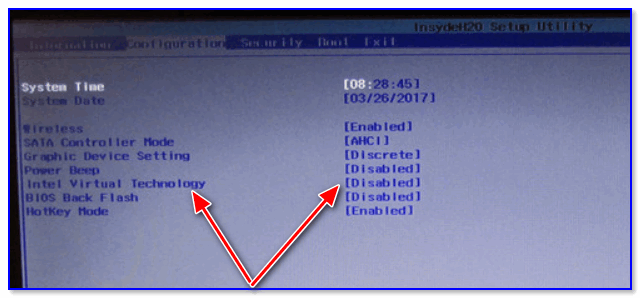
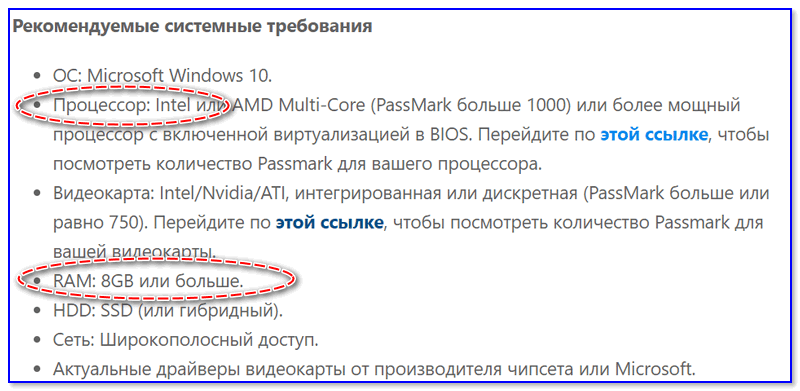
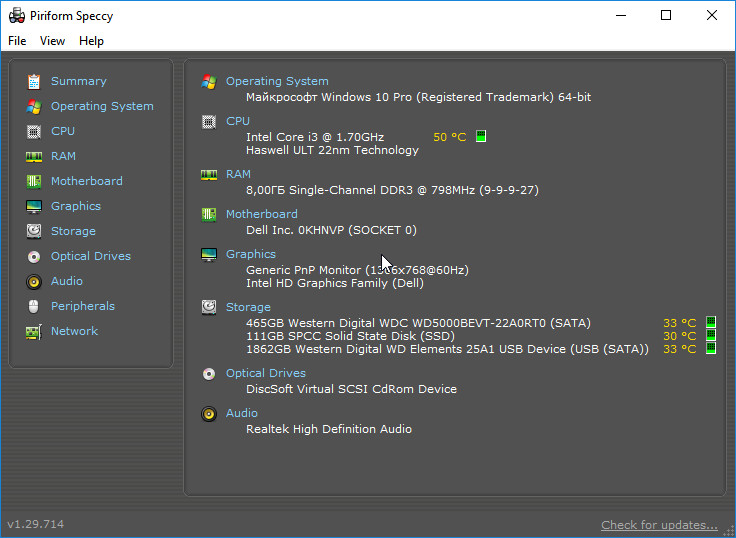

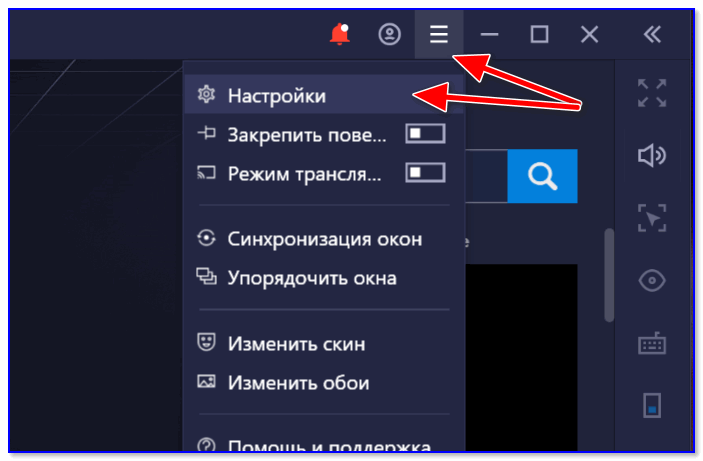
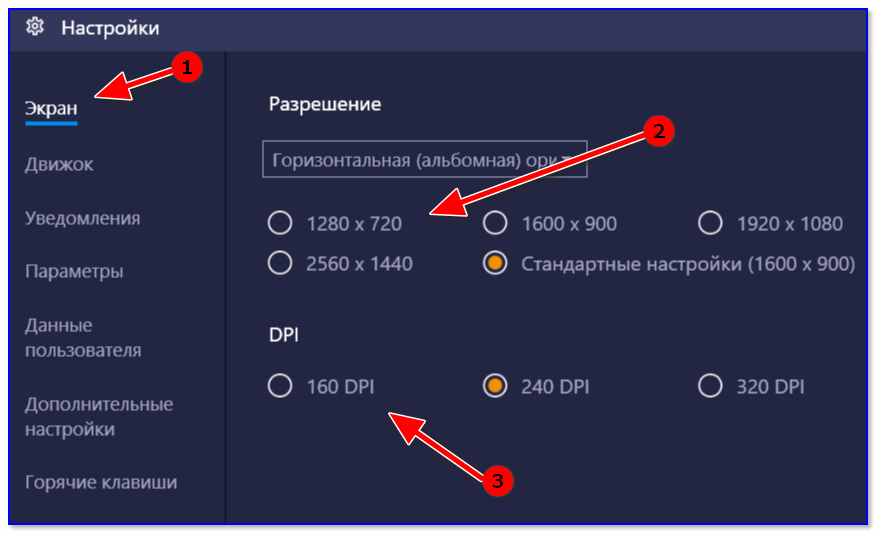

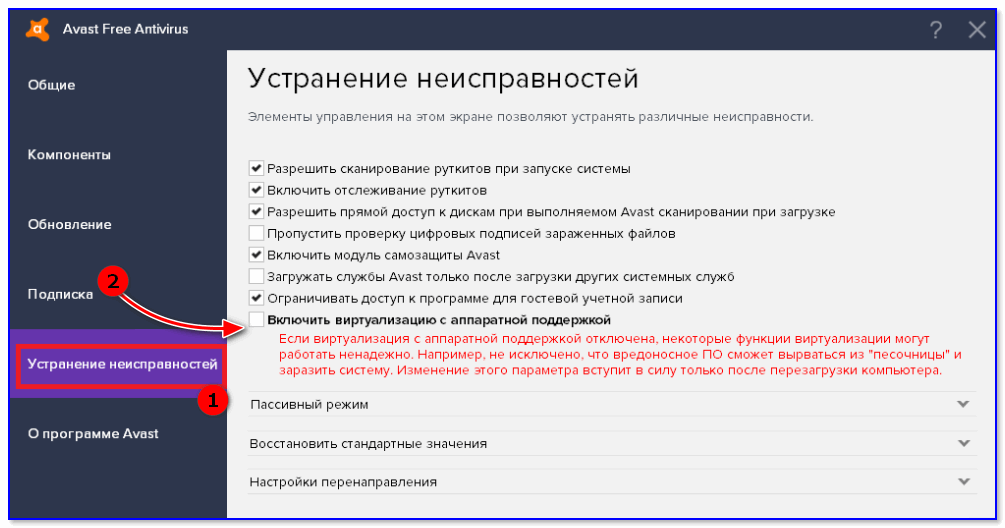



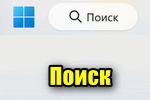

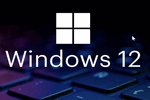

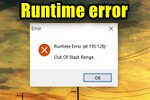

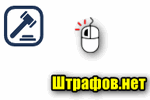
Видюха мощная, в играх работает 1350 мгц, а в эмуляторе включаю игру, а там 300 мгц, и пишет видюха на 100% загружена.
Почему никто не говорит о вылете игры в самый ненужный момент (Call of Duty Mobile) или полном зависание как игры так и самого блустакс! Даже на отличном железе с включенной виртуализацией (проц) Зависает на проч.... С последними драйверами, без антивируса и т.д и т.п....
CPU AMD Rayzen 7 2700x
ViDEO RTX 3070
RAM 16 GB
А у меня стоит нагрузка на видеопроцессор 30%, а на центральный проц. 100% - после вылетает ошибка: "видеодрайвер не отвечал и был восстановлен".
Так мучаюсь с каждым эмулятором, что можно сделать?
Доброго дня.
1. Виртуализация включена?
2. По ошибке - сначала см. эту заметку. Игры, кстати, не вылетают с похожей ошибкой? (есть предположение, что необходимо поставить другую версию драйвера на видеокарту...).
А что делать, если не открываются настройки BIOS?
Можете вот это глянуть, я там привел неск. советов: https://ocomp.info/ne-mogu-voyti-v-bios.html
У тебя какая Windows? Если Win 10-11 - зажми левый шифт и нажми на перезагрузку - далее жди пока не появиться меню

Все характеристики пк соответствуют: intel core i5-6500, RAM 16ГБ, GeForce GTX 1050ti. Включена виртуализация, но абсолютно во всех эмуляторах на минимальных 60-80 фпс... Что не так?(